EAP 제품에서 여러 서브넷의 여러 SSID를 설정하는 방법은 무엇입니까?
EAP 제품 전용
기업 내 네트워크에서, 우리는 네트워크를 서로 다른 VLAN으로 나눠 브로드캐스트 도메인을 격리하고, 브로드캐스트 트래픽이 네트워크 성능에 미치는 안 좋은 영향을 억제해야 합니다. 기업용 네트워크는 주로 R&D, 마케팅, 제품 등 부서에 따라 구분됩니다. 사
무실에서 스마트폰이나 노트북 등 무선 장치를 점점 더 많이 사용하는 오늘날, IT 부서는 각 VLAN을 서로 다른 무선 네트워크(SSID)에 설정하여 각 부서별 요구 사항을 들어줘야 합니다. 이 글은 TP-Link SMB 라우터/스위치와 EAP/EAP 컨트롤러 솔루션을 사용해 위와 같은 설정을 하는 간단한 절차를 다룹니다.
포함된 장치:
AP: EAP 제품. 예) EAP225
SMB 스위치: L2+ 또는 L3 스위치. 예) T2600-28TS
SMB 라우터: Multi-net NAT 사용 가능 라우터. 예) TL-ER6120
토폴로지:
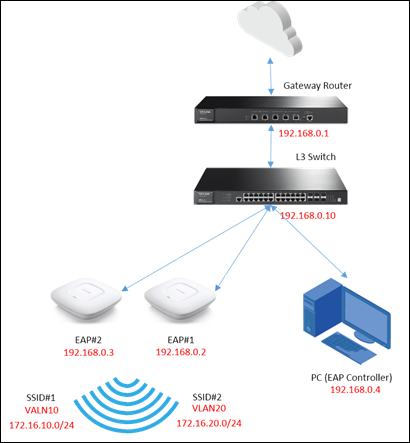
1 단계. 게이트웨이 라우터에서 Multi-Nets NAT과 정적 경로 설정하기
(1)Multi-Nets NAT 설정:
NAT 서비스를 필요로 하는 서브넷이 여러 있기 때문에, NAT 디바이스로 작동하는 게이트웨이는 Multi-Nets NAT을 지원해야 합니다. 게이트웨이 라우터의 웹 UI에서 Advanced -> NAT -> Multi-Nets NAT 페이지에 접속하면 아래 그림과 같이 설정할 수 있습니다.
각 서브넷의 IP와 서브넷 마스크를 설정하십시오. 각 항목은 하나의 서브넷을 구성합니다. Interface는 LAN으로 설정하십시오.
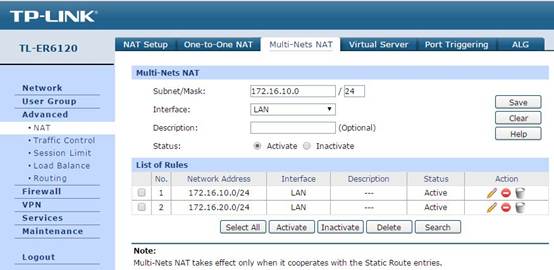
(2)정적 경로 설정
Advanced -> Routing -> Static Route 페이지에서 정적 경로 항목을 구성할 수 있습니다. 정적 경로 설정은 WAN에서 나온 데이터 패킷이 그 다음 홉인 L3 스위치를 찾는 것을 도와줍니다. 그래서 여기서는 Destination을 서브넷 네트워크 주소로, Next Hop 을 스위치의 IP로, 인터페이스는 여전히 LAN으로 설정해야 합니다.
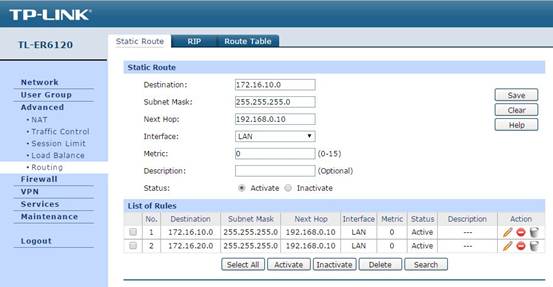
게이트웨이 라우터에서의 설정을 모두 마쳤으니 스위치를 설정해봅시다.
2 단계. 스위치에서 VLAN과 포트 속성 설정하기
(1)포트 속성 설정 :
VLAN -> 802.1q VLAN -> Port Config 페이지에서, EAP에 연결된 포트를 Trunk 모드로 설정하십시오. 여기 토폴로지에서는 포트 1/0/10 그리고 1/0/12 입니다. 트렁크 모드의 포트는 데이터 패킷을 서로 다른 VLAN 태그와 전송할 수 있습니다. PVID를 1로 설정하십시오.
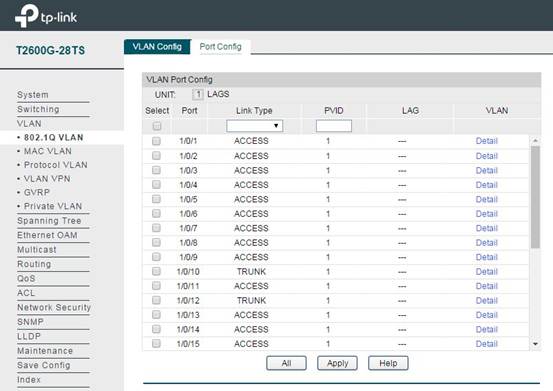
(2)VLAN 설정
VLAN -> 802.1q VLAN -> VLAN Config에서 스위치와 VLAN의 EAP를 연결하는 포트를 추가하십시오. 여기서는 VLAN 10과 VLAN 20을 예로 들어 사용하겠습니다. VLAN 10과 VLAN 20은 모두 멤버 포트인 1/0/10과 1/0/12을 갖고 있습니다.
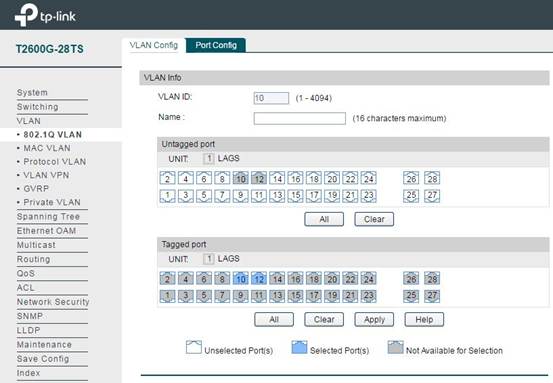
3 단계. 스위치의 VLAN의 L3 인터페이스와 DHCP 서버 설정하기
(1)VLAN의 L3 인터페이스 설정:
Routing -> Interface -> Interface Config 페이지에서 전 단계에서 설정한 VLAN의 L3 인터페이스를 추가하십시오. 그러면 VLAN은 IP 레이어의 일반 서브넷처럼 통신할 수 있습니다. IP Address Mode는 주로 Static으로 설정합니다. IP Address와 Subnet Mask는 서브넷의 기본 게이트웨이와 네트워크 크기를 나타냅니다.
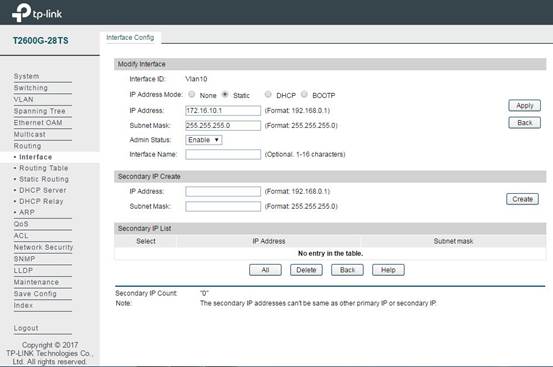
(2)각 서브넷의 DHCP 서버 설정 :
VLAN의 L3 인터페이스 설정을 완료했으면, 무선 장치에 IP를 할당하기 위해 각 서브넷의 DHCP 서버를 설정해야 합니다. Routing -> DHCP Server -> Pool Setting 페이지에서 각 서브넷의 IP address Pool을 설정할 수 있습니다. Network Address와 Subnet Mask는 address Pool의 크기를 나타냅니다. Default Gateway는 주소 풀이 연동된 서브넷의 기본 게이트웨이를 가리킵니다. DNS 서버는 대응하는 DNS 서버입니다. 해당 설정 내역은 DHCP 과정 동안 클라이언트에게 전송됩니다.
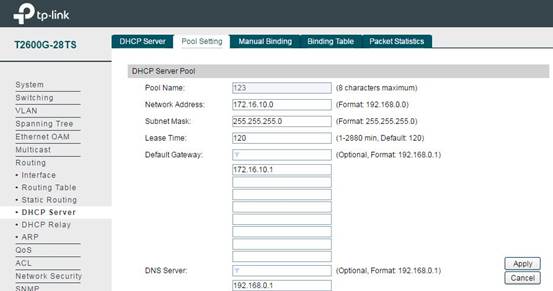
참고: DHCP Server는 disabled가 기본 설정값이기 때문에 DHCP address pool 설정이 끝나면 반드시 DHCP 서버를 활성화하십시오. 그렇지 않으면 SSID에 연동된 무선 장치가 IP 주소를 할당받을 수 없습니다.
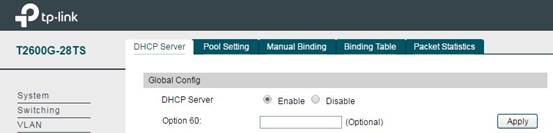
4 단계. 스위치에서 정적 경로 항목 설정하기
Routing -> Static Routing -> IPv4 Static Routing Config 페이지에서 아래 그림과 같이 정적 경로 항목을 설정할 수 있습니다. 정적 경로 항목의 목적은 스위치가 받는 모든 데이터 패킷을 프런트 게이트웨이 라우터에 성공적으로 전송하는 것입니다. 그러므로 Destination IP 0.0.0.0은 모든 destination IP의 모든 데이터 패킷이 192.168.0.1 (게이트웨이 라우터)로 전송된다는 뜻입니다.
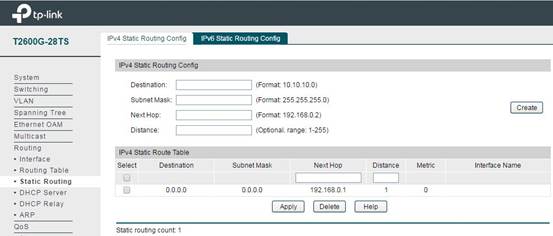
게이트웨이 라우터의 설정도 완료되었습니다. 이어서 EAP 컨트롤러를 설정하겠습니다.
5 단계. EAP 컨트롤러의 SSID항목과 VLAN 설정하기
EAP 컨트롤러를 실행하고 EAP와 성공적으로 연동한 다음, Setting -> Wireless Settings 페이지에서 새로운 SSID를 추가하십시오.이전 단계에서 설정한 VLAN ID를 Wireless VLAN ID 항목에 추가하십시오.
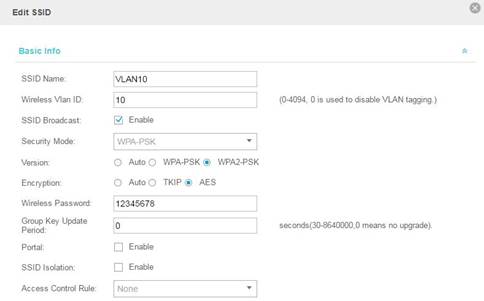
두 개의 SSID를 설정하고 각각 VLAN10과 VLAN20라고 이름 붙이십시오. 단말 장치를 사용해서 두 SSID를 연결하면, 단말 장치에 172.16.10.3과 172.16.20.3 등 IP 주소가 할당됩니다. 이제 단말 장치는 인터넷에 접속할 수 있습니다!
해당 FAQ가 유용했나요?
여러분의 의견은 사이트 개선을 위해 소중하게 사용됩니다.